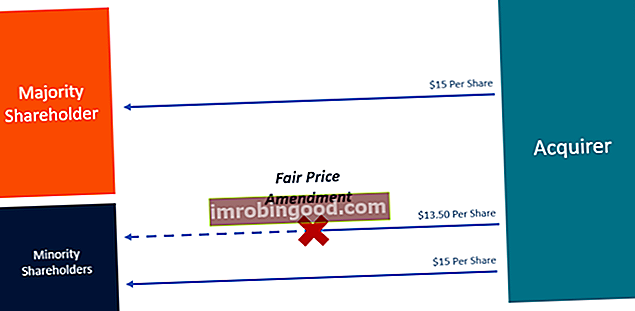Funkce IFNA v aplikaci Excel vrací alternativní hodnotu určenou uživatelem, pokud má vzorec za následek chybu # N / A. Jedná se o seznam funkcí logických funkcí nejdůležitějších funkcí aplikace Excel pro finanční analytiky. Tento podváděcí list pokrývá 100 funkcí, které je důležité znát jako analytik Excel, který byl představen v MS Excel 2013. Účelem funkce IFNA je použít alternativní hodnotu místo chyby # N / A.
Vzorec
= IFNA (value, value_if_na)
Funkce IFNA používá následující argumenty:
- Hodnota (povinný argument) - Toto je vzorec nebo výraz, který má být zkontrolován na chybu # N / A.
- Value_if_na (povinný argument) - Poskytuje zadanou hodnotu, pokud je výsledkem vzorce nebo výrazu chyba N / A.
Jak používat funkci IFNA v aplikaci Excel?
Jedná se o vestavěnou funkci, kterou lze použít jako funkci listu v aplikaci Excel. Uveďme si příklad:
Pomocí hodnot v A3 a # N / A v A4 se podívejme, jak použít IFNA, abychom se zbavili # N / A.

Když použijeme IFNA pro oba řádky, bude výsledek:

Použití funkce IFNA v aplikaci Excel
Abychom pochopili použití funkce IFNA, zvažte několik příkladů:
Příklad 1
Pokud potřebujeme zjistit ceny dvou komodit pomocí níže uvedených údajů:

Nyní musíme z těchto informací zjistit cenu pepře a banánu. Pokud použijeme vzorec VLOOKUP, výsledkem bude # N / A pro banán.

Pokud však použijeme IFNA, můžeme instruovat Excel, aby nám namísto # N / A nedal 0, jak je uvedeno níže:

Zde použitý vzorec je:

Zde funkce IFNA testovala výsledky funkce VLOOKUP. VLOOKUP vrátil chybovou hodnotu # N / A, protože nemohl najít banán v daném rozsahu vyhledávání. IFNA však vrátila hodnotu 0 v buňce namísto standardní chybové hodnoty # N / A.
Na podobném základě můžeme použít vzorec HLOOKUP v kombinaci s IFNA.
Příklad 2
Protože funkce IFNA je konkrétnější a cílí pouze na konkrétní chybu, což je # N / A, je za určitých okolností vhodnější použít než funkci IFERROR. Všechny ostatní chyby, například # DIV / 0! nebo #REF !, jsou funkcí IFNA ignorovány. IFERROR by na druhé straně zachytil i další chyby.
Zvažte níže uvedená data:

Uživatel se dopustil chyby v překlepu zadáním hodnoty 0 za cenu papriky. Nyní, když si přeje odvodit množství pro každou zeleninu, by dostal # DIV / 0! chyba v množství papriky. Podívejme se, jak by se výsledky lišily pod funkcí IFNA a IFERROR.
Když použijeme vzorec IFERROR, jak je znázorněno níže, bude výsledek 0, protože IFERROR zohlední všechny chyby.


Protože množství se počítá vydělením celkové ceny cenou za jednotku, MS Excel zobrazí # DIV / 0! chyba pro zeleninu, jejíž ceny byly (chybně) zadány jako 0 za jednotku.
Toto je druh chyby, kterou budeme zpracovávat odlišným způsobem, ve srovnání se způsobem, jakým budeme zpracovávat chybu # N / A.
IFERROR to však považoval za chybu a vrátil za ni 0.
Na druhou stranu, IFNA vrátí # DIV / 0! chyba, protože považuje pouze chybu # N / A.


IFNA se tedy stane užitečným, když hledáte pouze chybu # N / A. Tato funkce se stane užitečnou, když zpracováváme rozsáhlé a komplikované datové sady, kde by uživateli na listu chyběly různé typy chyb.
Další informace o funkci IFNA v aplikaci Excel
- Funkce IFNA pomáhá zachytit chybové funkce a je velmi užitečná při zpracování velkého množství dat.
- Nezapomeňte, že pokud uživatel zadá value_if_na jako prázdnou buňku, funkce s ní bude zacházet jako s prázdnou řetězcovou hodnotou („“).
- Při řešení problémů je rychlejší, protože je konkrétnější ve srovnání s IFERROR, ISERROR, ISERR atd.
Kliknutím sem stáhnete ukázkový soubor aplikace Excel
Dodatečné zdroje
Děkujeme, že jste si přečetli finančního průvodce důležitými funkcemi aplikace Excel! Tím, že si uděláte čas na osvojení a zvládnutí těchto funkcí, výrazně urychlíte svou finanční analýzu. Další informace najdete v těchto dalších finančních zdrojích:
- Funkce aplikace Excel pro finance Excel pro finance Tento průvodce Excel pro finance vás naučí 10 nejlepších vzorců a funkcí, které musíte znát, abyste byli skvělým finančním analytikem v aplikaci Excel. Tato příručka obsahuje příklady, snímky obrazovky a podrobné pokyny. Nakonec si stáhněte bezplatnou šablonu aplikace Excel, která obsahuje všechny finanční funkce obsažené v tomto kurzu
- Kurz vzorců pro Excel
- Pokročilé vzorce aplikace Excel, které musíte znát Pokročilé vzorce aplikace Excel, které musíte znát Tyto pokročilé vzorce aplikace Excel jsou důležité pro znalost a posune vaše dovednosti v oblasti finanční analýzy na další úroveň. Pokročilé funkce aplikace Excel, které musíte znát. Naučte se 10 nejlepších vzorců aplikace Excel, které každý finanční analytik světové úrovně pravidelně používá. Tyto dovednosti zlepší vaši tabulkovou práci v jakékoli kariéře
- Zkratky aplikace Excel pro PC a Mac Zkratky aplikace Excel PC Zkratky aplikace Excel pro Mac - Seznam nejdůležitějších a nejběžnějších zkratek pro MS Excel pro uživatele PC a Mac, finance, účetní profese. Klávesové zkratky zrychlují vaše dovednosti v oblasti modelování a šetří čas. Naučte se úpravy, formátování, navigaci, pás karet, vkládání speciálních, manipulaci s daty, úpravy vzorců a buněk a další zkratky